专业版Windows10专业版下如何给C盘减肥
今天早上的《新闻茶泡Fan》和大家说了下SSD的降价趋势,评论区普大喜奔的大好局面。但也别高兴太早哦,产品降价是个相对平缓的过程,想要买到白菜价的固态硬盘还是需要假以时日的。在没给电脑扩容之前,咱们先聊聊怎么给C盘减肥吧。

那些相对传统的方式,像把大型软件和游戏安装到其他磁盘分区,就不多说了。安装过程把默认安装位置的“C”改成“D、E、F”就行了。
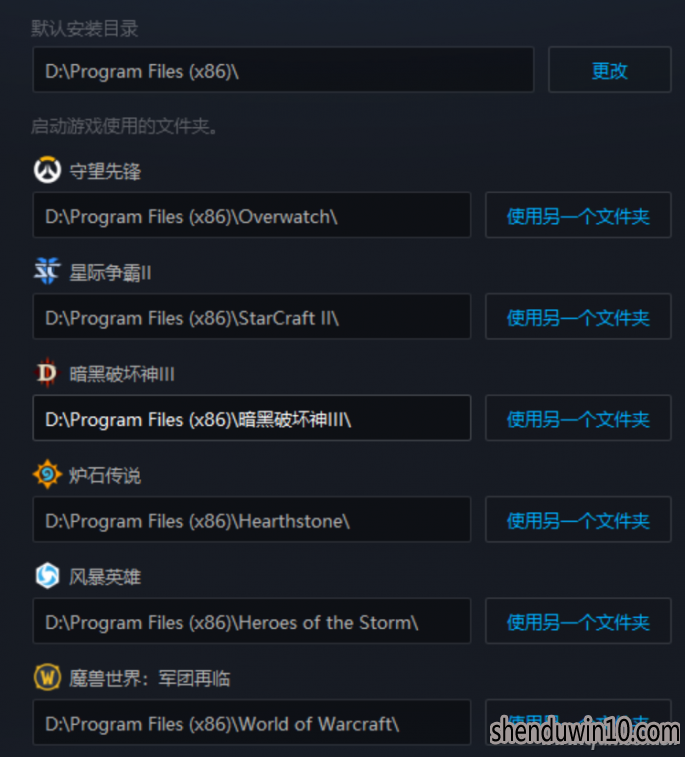
而针对不断侵蚀C盘容量的Windows的临时文件夹,我们可以在“电脑公司装机版系统属性-高级-环境变量”中,把TEMP、TMP、Win10 UWP应用等存储路径换个位置。
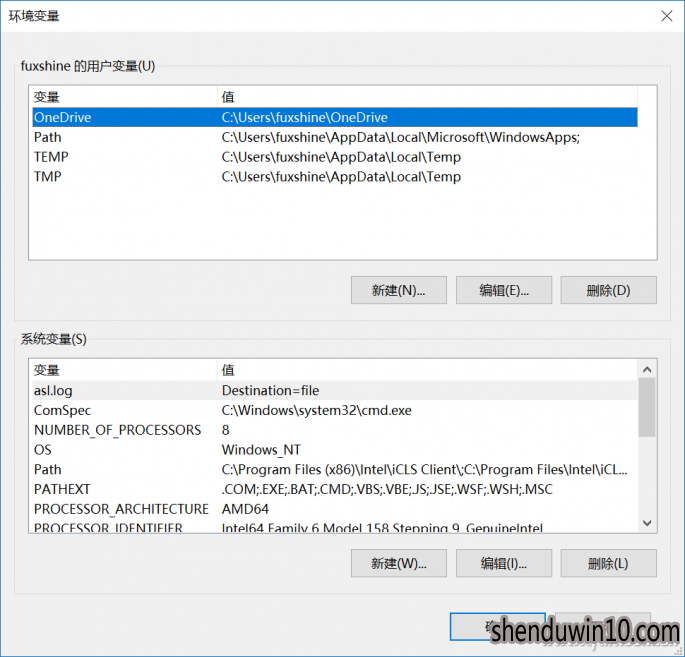
至于动辄GB级别的休眠文件,大家在命令提示符(管理员)中输入“powercfg -hibernate off”命令就能直接清除掉了,顺带着也关闭了休眠功能,避免某些电脑一睡不起。
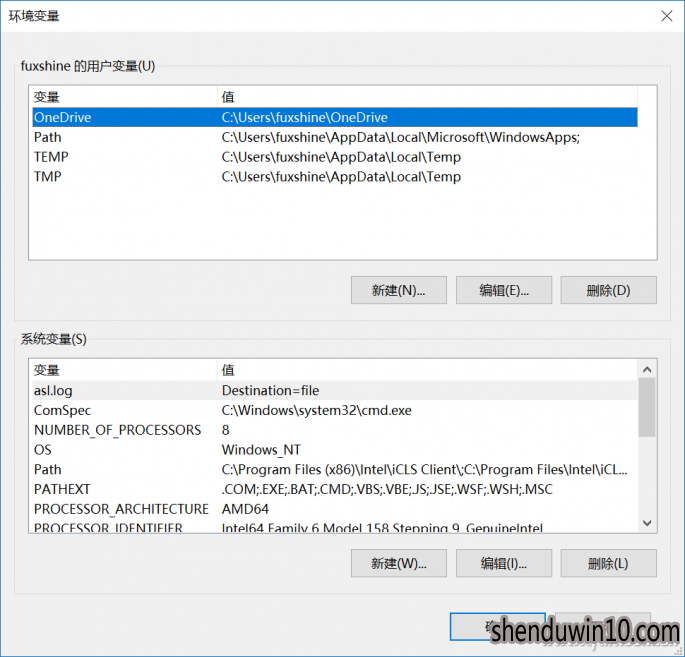
此外,Windows 10那些基础的“文档、图片、下载”文件夹也是可以动动窝的,“设置-番茄花园正式版系统-存储”,可以将它们统统换到其他分区上去。
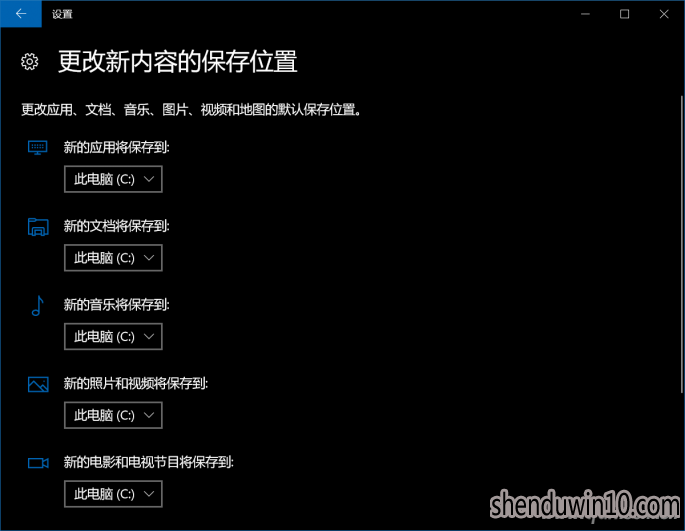
哦,对了,除了以上那些外,还有个“隐藏”的特别深的家伙,就是Windows的索引文件,小编的工作电脑上其实没有多少文件,系统默认建立的索引就已经达到了700多MB,把它挪了之后,C盘又能轻松不少了的说。
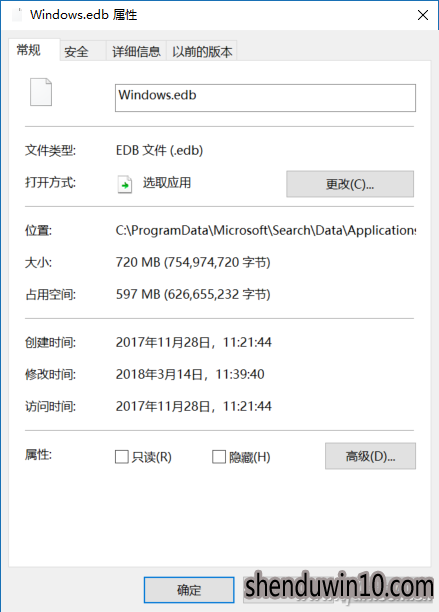
进入“控制面板-索引选项”,选择“高级”后就可以看到存储索引文件的当前位置和更换新位置的选项了。
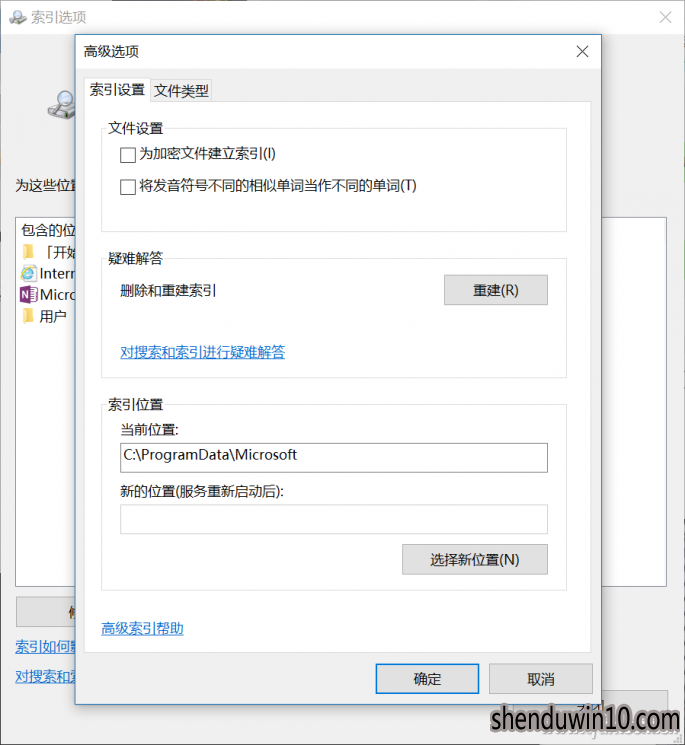
经过这么一套简单的设置后,大家还会有C盘空间不够用的担心咩?
- 专题推荐
- 深度技术系统推荐
- 1深度技术 Ghost Win10 x86 装机版 2016年05月
- 2深度技术Ghost Win10 x64位 完美纯净版2019年05月(无需激活)
- 3萝卜家园Windows11 体验装机版64位 2021.09
- 4深度技术Ghost Win10 (64位) 经典装机版V2017.07月(免激活)
- 5深度技术 Ghost Win10 32位 装机版 V2016.09(免激活)
- 6深度技术Ghost Win10 X32位 完美装机版2017.09月(免激活)
- 7深度技术Ghost Win10 X32增强修正版2017V01(绝对激活)
- 8深度技术Ghost Win10 x64位 多驱动纯净版2019V08(绝对激活)
- 9深度技术Ghost Win10 x64位 特别纯净版v2018.01(绝对激活)
- 10深度技术Ghost Win10 X64 精选纯净版2021v03(激活版)
- 深度技术系统教程推荐

